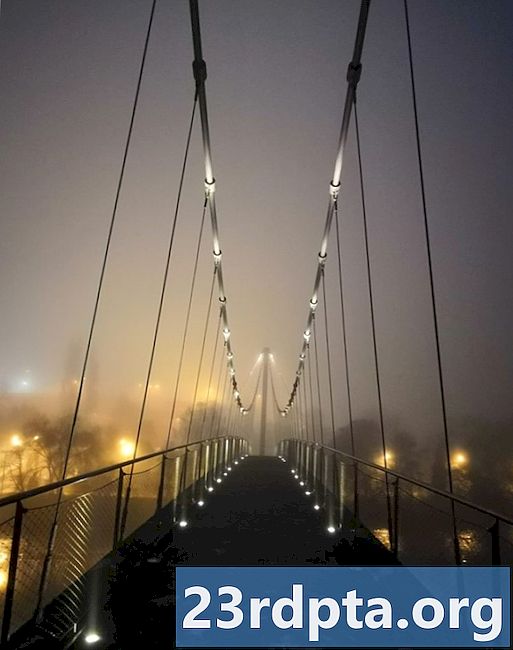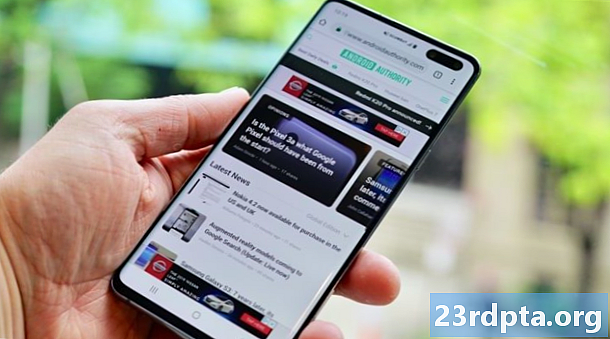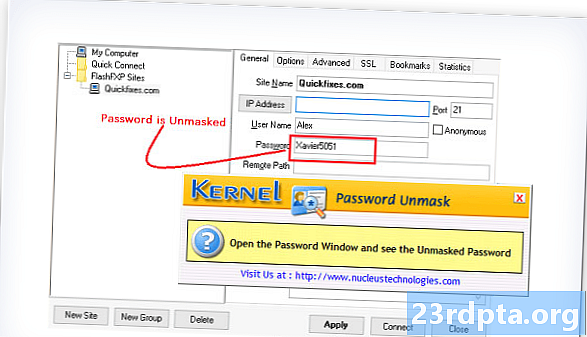Saturs

Vai vēlaties importēt kalendāra ierakstus manuāli? Iet uz priekšu, bet tas ir nevajadzīgs darbs. Izmantojot mākoni, jūs varat parūpēties par visu, un tiešām ir patiešām viegli pārsūtīt kontaktus un tikšanās no jebkura iPhone uz jūsu Google kalendāriem. Paskaties:
- Savā iPhone tālrunī dodieties uz Iestatījumi.
- Izvēlieties Paroles un konti.
- Izvēlieties Gmail ja tāds ir, izvēlieties citu Pievienot kontu , lai pievienotu savu Google kontu.
- Iekš Gmail sadaļā pārliecinieties, vai Kalendāri pārslēgšana ir ieslēgta (zaļa).
- Tas automātiski sinhronizēs visus jūsu kalendārus. Gatavs!
Saīsne: Iestatījumi> Paroles un konti> Gmail
Eksportējiet savu kalendāru no iCloud uz Google kalendāru
Daudzi iPhone īpašnieki kalendāra ierakstus glabā Apple iCloud, nevis lokāli savā ierīcē. Lai iegūtu šo informāciju Google kalendārā, jums tā būs manuāli jāeksportē un jāaugšupielādē Google kalendārā. Mēs sadalām procesu viegli izpildāmos soļos:

- Dodieties uz savu iPhoneIestatījumiizvēlni un atlasietParole un konti.
- Pārliecinieties, vai iOS ierīce ir pieteicusies savā iCloud konts.
- Datora tīmekļa pārlūkā atveriet vietni www.icloud.com un piesakieties savā iCloud kontā.
- Noklikšķiniet uzKalendārsikona, lai atvērtu kalendāra saskarni.
- Kreisajā rūtī noklikšķiniet uzKalendāra koplietošanaPoga “Wi-Fi” blakus kalendāram, kuru vēlaties eksportēt.
- Uznirstošajā lodziņā atzīmējiet Publiskais kalendārs.
- Noklikšķiniet uz Kopēt saiti saīsne, lai saglabātu iegūto adresi atmiņā.
- Jaunā tīmekļa pārlūka cilnē vai logā ielīmējiet nokopēto URL.
- Pārmaiņas webcal URL sākumā uz http un nospiediet Ievadiet.
- Jūsu tīmekļa pārlūkprogramma lejupielādēs failu ar vārdu, kas sastāv no nejaušām rakstzīmēm. Šis fails faktiski ir jūsu iCloud kalendāra ierakstu kopija.
- Saglabājiet failu ērtā datora mapē. Tas automātiski saglabājas ar * .ics paplašinājums (piemēram, Calendar.ics)

- Atveriet un piesakieties vietnē Google kalendārs savā tīmekļa pārlūkprogrammā.
- Google kalendāra saskarnes kreisajā rūtī noklikšķiniet uz trīs punktu ikonas blakus Pievienot kalendāru.
- Izvēlieties Importēt.
- Klikšķiniet uz Datorā atlasiet failu un atrodiet iepriekš lejupielādēto ICS failu. Ja jums ir vairāki mērķa kalendāri, nolaižamajā izvēlnē atlasiet atbilstošo kalendāru.
- Noklikšķiniet uz Importēt poga, lai augšupielādētu failu. Pēc pabeigšanas jums vajadzētu būt iespējai redzēt importētos ierakstus Google kalendāra tīmekļa saskarnē. Jaunie ieraksti tiks sinhronizēti arī ar jūsu Android ierīci.

Šī metode nodrošina ērtu veidu, kā pārsūtīt iCloud kalendāra datus uz savu Google kontu. Tomēr tā ir vienvirziena lieta. Tas nesinhronizē jūsu iPhone un Android kalendārus, un tas nozīmē, ka, pievienojot vai noņemot ierakstus savā iCloud kalendārā, izmaiņas netiks atspoguļotas Google kalendārā, ja vien jūs vēlreiz neapmeklēsit eksporta un importēšanas procesu.
Trešo personu pieteikumi
Tur ir daudz lietotņu, kas sola pārsūtīt jūsu kontaktinformāciju pāri platformām, un, iespējams, viņi to arī darīs, taču mēs, iespējams, esam tās cienītāji. Pārbaudīsim to.
Otrā metode darbojas perfekti, ja plānojat pilnībā atteikties no iPhone pasaules un ienākt Android pasaulē. Bet, ja jūs plānojat izmantot gan iPhone, gan Android, jums labāk ir sinhronizēt kalendārus starp diviem tālruņiem.
Par laimi, tajā pieejama Marten Gajda lietotne SmoothSync for Cloud Calendar. Tas ļauj izveidot iPhone-and-Android savienojumu tūlītējai kalendāra sinhronizēšanai no iPhone uz Android - bet ne otrādi. Nav nepieciešams eksportēt, lejupielādēt failus, augšupielādēt failus vai importēt tos, izmantojot tīmekļa saskarnes. Vienkārši iestatiet lietotni, konfigurējiet to, un tas ir labi.

Jūs varat iegūt lietotni no Google Play veikala par USD 2,86, kas, manuprāt, ir saprātīga cena, lai vienmērīgi un bez traucējumiem sinhronizētu iPhone kalendāru ar Android ierīci.
Lai izmantotu lietotni, vispirms savā iPhone iestatiet iCloud kontu un ļaujiet tam izveidot kalendāra dublējumu mākonī.
Pēc tam savā Android ierīcē palaidiet SmoothSync un lietotnē piesakieties savā iCloud kontā.
Pēc tam atlasiet, kurus iCloud kalendārus sinhronizēt ar savu Android ierīci. Kad savienojums ir aktīvs un pareizi iestatīts, un tik ilgi, kamēr iCloud paliek aktīvs jūsu iPhone, visas jūsu iPhone kalendārā veiktās izmaiņas automātiski tiks atspoguļotas jūsu Android ierīcē.
Mākoņu kalendārā lejupielādējiet programmu SmoothSync
Secinājums
Mēs dzīvojam strauji augošajā pasaulē, kurā visu problēmu un mācību līkņu dēļ pāreja uz kaut ko jaunu var būt iebiedējoša, taču šodien mēs jums parādīsim, ka process vairs nav tik sarežģīts. Faktiski daudzi no mums iebilst, ka maiņa ir kļuvusi par diezgan vieglu procesu.
Nav attaisnojumu, puiši. Vai vēlaties ieiet lieliskajā Android pasaulē? Tikai dari to! Būs nepieciešamas tikai dažas minūtes, lai saņemtu savu kalendāru tajā spīdīgajā Android ierīcē, kuru esat uzraudzījis.